Wir wissen, dass du es kaum erwarten kannst, dein LivAir One in Betrieb zu nehmen. Dieser Artikel zeigt dir, wie du so schnell wie möglich loslegen kannst. Wenn du bereit bist, tiefer einzusteigen, geben wir dir Ressourcen an die Hand, mit denen du die nächste Stufe erreichen kannst.
Diese Schnellstartanleitung enthält die folgenden Abschnitte:
Schritt 1: Bring dein LivAir One online
Schritt 2: Verbinde dein LivAir One mit deinem Dashboard-Konto
Schritt 1: Bring dein LivAir One online
Diese Anleitung geht davon aus, dass du dein LivAir One zum ersten Mal einrichtest
- Du erhälst das Gerät inklusive Kabel und Stromstecker via Post
- Schließe dein LivAir One mit dem mitgelieferten USB-C Kabel an den Strom an
- Verbinde es mit dem Internet. Je nachdem, welches LivAir One-Modell du bestellt hast, sind Wi-Fi und Mobilfunk verfügbar.
- Falls du Wi-Fi bestellt hast, wirst du aufgefordert den Wi-Fi auszuwählen, sowie das Wi-Fi Passwort einzugeben
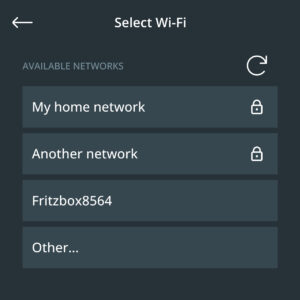
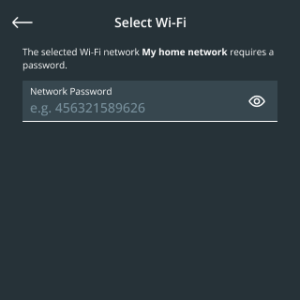
b. Falls du das Mobilfunk Gerät hast, brauchst du nichts machen, da es sich automatisch mit dem Mobilfunk verbindet. Optional kannst du dich trotzdem per Wi-Fi anmelden.
4. Nun synchronisiert sich dein LivAir One und bildet nach 10 Minuten alle Daten, sowie den übergeordneten Score an.
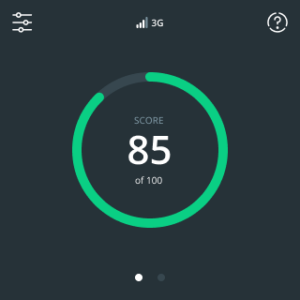
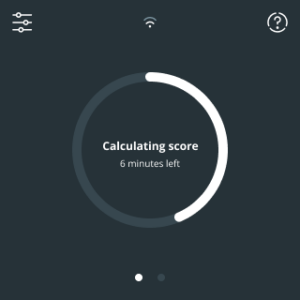
Schritt 2: Verbinde dein LivAir One mit deinem Dashboard-Konto
Sobald du dich erfolgreich mit dem Internet verbunden hast, kannst du dein Gerät zu deinem Dashboard-Konto hinzufügen.
- Sobald deine Sensorik versendet wurde, bekommst du von uns einen Dashboard Zugang via E-Mail zur Verfügung gestellt
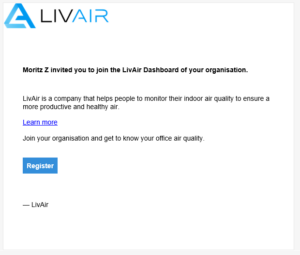
- Falls du den Log-in schon hast oder selbst anlegen möchtest, kannst du dies unter: dashboard.livair.io
- Per Default wird die Lieferadresse als Standort definiert. Hier solltest du entscheiden, wo das Gerät platziert wird und dementsprechend Standorte anpassen und erstellen.
- Dies kannst du unter dem Reiter „Standort“

- Dies kannst du unter dem Reiter „Standort“
- Nachdem Standorte definiert und erstellt sind, kannst du das Gerät mit deiner Geräte ID hinzufügen.
- Dies kannst du unter „Standorte“ oder „Geräte“ vornehmen
- Die Geräte ID findest du folgendermaßen:
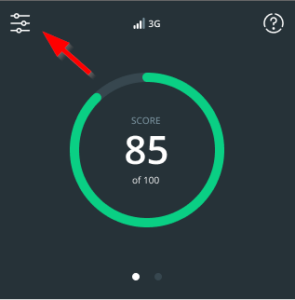
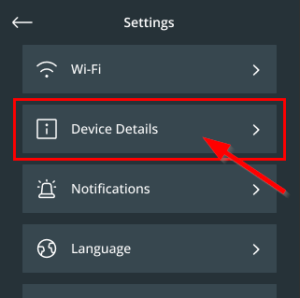
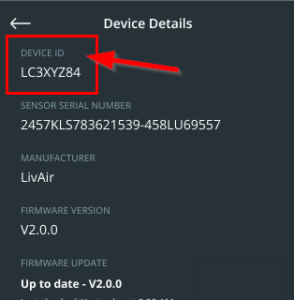
Hinweis: Falls du ein Gerät ohne Display hast, befindet sich die ID auf der Rückseite des Gerätes.
Und schon bist du fertig. Ab jetzt siehst du, wie die Werte in Echtzeit in dein Dashboard geladen werden – viel Spaß!

